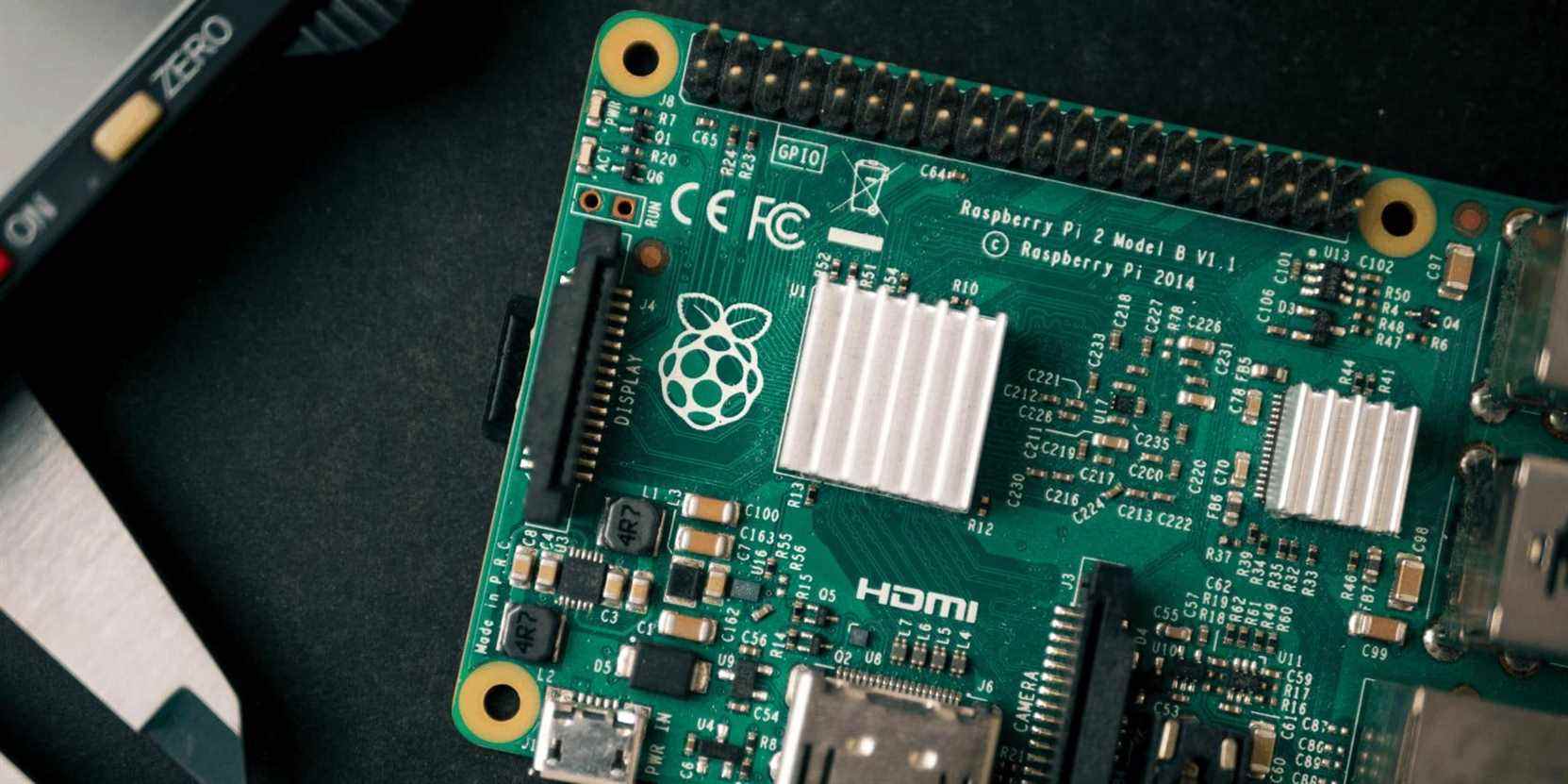Si vous exécutez Ubuntu sur un Raspberry Pi à faible configuration, vous pouvez activer la fonctionnalité du noyau zswap pour améliorer les performances du bureau.
Raspberry Pi 4 est un petit appareil doté de fonctionnalités utiles telles que la prise en charge de deux moniteurs et une connexion Ethernet rapide. Si vous recherchez une solution simple mais fiable pour votre prochain projet de bricolage, un Raspberry Pi peut être une excellente base pour cela. De plus, vous pouvez désormais exécuter facilement le bureau Ubuntu sur votre Raspberry Pi 4, même avec 2 Go de RAM.
Lisez ci-dessous pour savoir comment améliorer les performances d’Ubuntu sur un Raspberry Pi 4 avec seulement 2 Go de RAM. Vous pouvez utiliser cette méthode pour configurer un environnement Ubuntu à part entière avec accès à un clavier, une souris et un réseau.
Configurer le bureau Ubuntu sur Raspberry Pi 4
Ubuntu prend officiellement en charge le Raspberry Pi 4 modèle B avec des modules de RAM de 4 Go et 8 Go. Cependant, vous pouvez également exécuter Ubuntu sur Raspberry Pis avec 2 Go de mémoire. Nous devrons utiliser une fonctionnalité astucieuse du noyau Linux appelée zswap dans ce but.
zswap compresse tous les processus avant de les déplacer vers le fichier d’échange et vérifie si la plus petite taille compressée peut tenir dans la RAM. Décompresser une page zswappée est beaucoup plus rapide que d’accéder au swap. Ainsi, il en résulte une expérience utilisateur plus fluide même après l’installation de toutes les meilleures applications Raspberry Pi.
De plus, vous n’avez pas besoin d’attendre la prochaine version LTS pour profiter de cette fonctionnalité. Vous pouvez activer zswap dans votre installation Ubuntu actuelle et profiter immédiatement de l’amélioration des performances. Ouvrez un terminal dans votre Raspberry Pi 4 alimenté par Ubuntu et entrez la commande ci-dessous :
sudo sed -i -e 's/$/ zswap.enabled=1/' /boot/firmware/cmdline.txtRedémarrez la machine une fois que la commande a terminé son travail et vérifiez par vous-même le gain de performances. Vous devriez trouver des choses comme la navigation et la navigation plus rapides qu’avant.
Configurer Ubuntu sur Raspberry Pi 4 avec 2 Go de RAM
zswap a facilité l’exécution d’Ubuntu sur des appareils à faible configuration comme le Raspberry Pi 4. Canonical travaille également sur d’autres mécanismes comme la compression z3fold et lz4 pour faire fonctionner Ubuntu encore plus rapidement sur ces appareils.
Si vous n’êtes toujours pas satisfait des performances, essayez d’installer un système d’exploitation léger sur votre Raspberry Pi.
Lire la suite
A propos de l’auteur